Comment corriger le code d'erreur Roblox 279
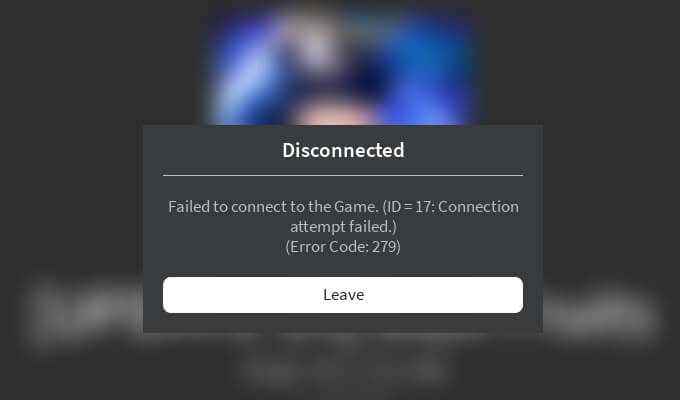
- 3293
- 930
- Romain Martinez
Roblox affiche le «code d'erreur: 279» si votre navigateur Web, le lecteur Roblox ou l'application Roblox a du mal à établir une connexion aux serveurs de jeu. Vous verrez «id = 17: l'échec de la tentative de connexion» apparaît dans l'erreur confirmant que les problèmes liés à la connectivité sont ce qui fait que le problème surgisse sur votre ordinateur.
Heureusement, vous pouvez corriger un «Code d'erreur ROBLOX« ID = 17 »: 279" sur un PC Windows 10 en parcourant les solutions ci-dessous.
Table des matières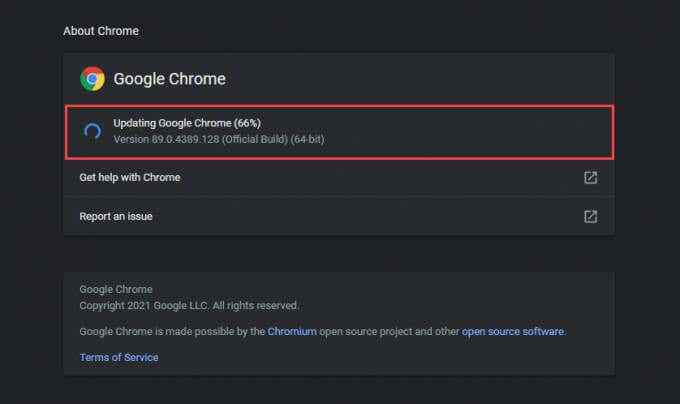
Firefox: Sélectionnez Firefox's Menu bouton (l'icône avec trois lignes empilées en haut à droite de l'écran), pointez-vous vers Aider, et sélectionner À propos de Firefox.
Bord: Ouvrir Plus menu dans le bord (sélectionnez trois points en haut à droite de l'écran), pointez-vous vers Aide et commentaires, et sélectionner À propos de Microsoft Edge.
Sécurité du navigateur à basculer
La plupart des navigateurs majeurs sont livrés avec un module de sécurité intégré pour vous protéger des menaces malveillantes en ligne.
Cependant, si vous l'avez beaucoup trop haut, Roblox peut rencontrer des problèmes avec la connectivité. Essayez de le retourner aux paramètres par défaut. Voici comment faire cela dans Chrome, Firefox et Edge.
Chrome: Ouvrir le Plus menu et choisir Paramètres. Ensuite, sélectionnez Sécurité et choisissez le Protection standard option.
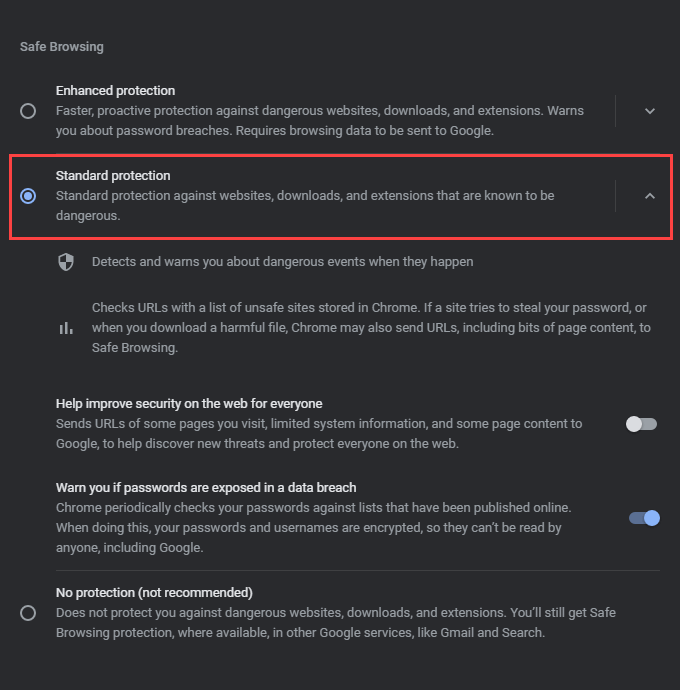
Firefox: Sélectionnez le Menu bouton et choisissez Options. Ensuite, passez au Confidentialité et sécurité Onglet latéral et sélectionnez Standard sous Prévention du suivi améliorée.
Bord: Ouvrir le Plus menu et sélectionner Paramètres. Ensuite, passez au Confidentialité, recherche et services Onglet latéral et sélectionnez Équilibré.
Désactiver les extensions du navigateur
Les extensions aident à améliorer la fonctionnalité de votre navigateur Web, mais ils peuvent également introduire des problèmes de connectivité. C'est particulièrement vrai si vous utilisez des bloqueurs de contenu ou des bloqueurs d'annonces. Alors, essayez de les désactiver et vérifiez si cela résout le «code d'erreur Roblox: 279."Vous pouvez le faire en vous dirigeant vers les extensions de votre navigateur ou l'écran des modules complémentaires.
Google Chrome: Ouvrir le Plus menu, pointez Plus d'outils, et sélectionner Extensions.
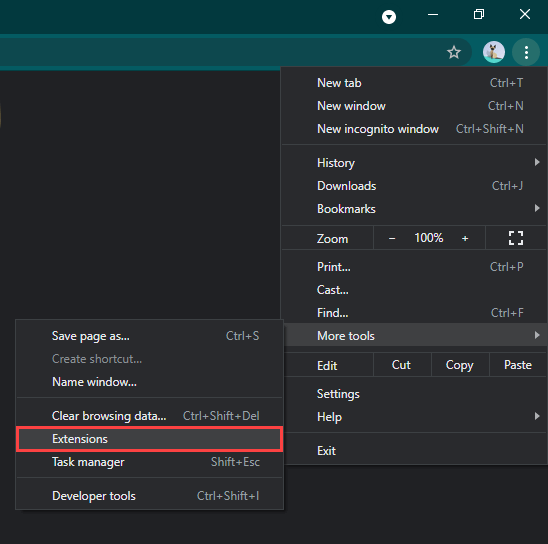
Mozilla Firefox: Sélectionnez le Menu bouton et choisissez Compléments et thèmes.
Microsoft Edge: Ouvrir le Plus menu et sélectionner Extensions.
Installez l'application Roblox Microsoft Store
Si vous continuez à découvrir le «code d'erreur: 279» Roblox tout en essayant de vous connecter à un jeu à partir de votre navigateur Web, essayez d'utiliser l'application Roblox Microsoft Store. Vous pouvez commencer à jouer après avoir signé avec vos informations d'identification Roblox. Il charge les jeux directement et ne vous oblige pas à installer le lecteur Roblox.
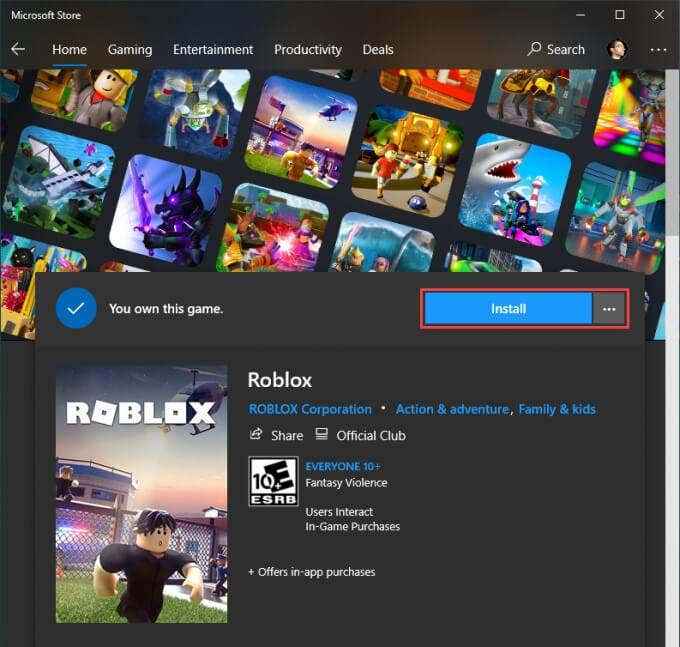
Si vous utilisez déjà l'application Roblox mais continuez à recevoir la même erreur, vous devez la mettre à jour. Pour ce faire, ouvrez le Microsoft Store, ouvrez le Plus menu, sélectionner Téléchargements et mises à jour, et sélectionnez le Mise à jour icône à côté de Roblox (si disponible).
Exécuter les dépanneurs liés au réseau
Les problèmes avec votre connexion Internet peuvent également entraîner une «erreur: Code 279 de Roblox.»Windows est livré avec plusieurs dépanneurs liés au réseau intégrés pour vous aider à vous aider.
Pour y accéder, ouvrez le Commencer menu et aller à Paramètres > Mise à jour et sécurité > Dépanner > Dépanneurs supplémentaires. Ensuite, exécutez le Connexions Internet, Connexions entrantes, et le Adaptateurs réseau dépanner l'un après l'autre.
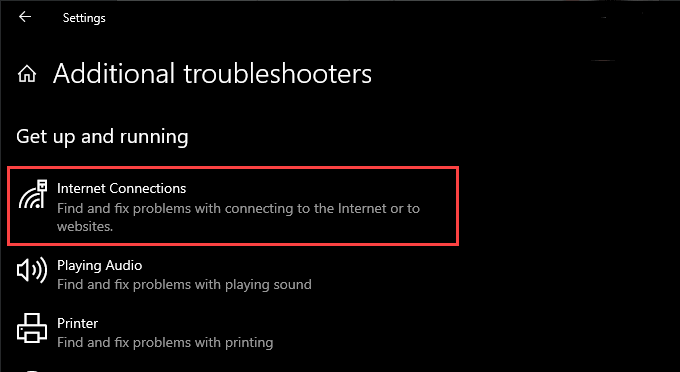
Renouveler le bail IP
Si vous continuez à rencontrer des problèmes de connectivité en dehors de Roblox, vous devriez obtenir une nouvelle adresse IP (protocole Internet) de votre routeur.
Pour faire ça, appuyez les fenêtres + X et sélectionner Windows PowerShell (Admin). Ensuite, exécutez les deux commandes ci-dessous:
ipconfig / version
ipconfig / renouveler
Vider le cache DNS de votre PC
Un cache DNS (système de noms de domaine) obsolète peut faire en sorte que votre navigateur ou l'application Roblox utilise des adresses IP incorrectes pour se connecter aux serveurs de jeu. Vous pouvez vider les données DNS en cache en exécutant la commande suivante via une console de PowerShell élevée:
Ipconfig / flushdns
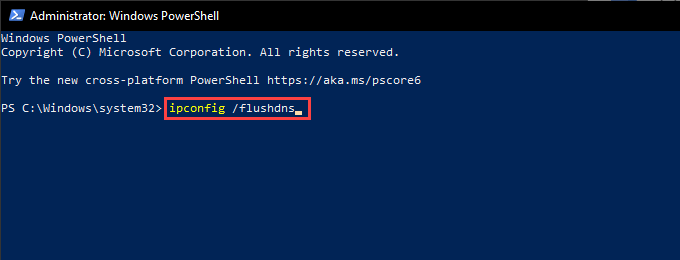
Passez à une connexion filaire
Si vous utilisez Wi-Fi, connecter votre PC à Internet sur Ethernet peut potentiellement aider à résoudre les problèmes de connectivité avec Roblox. Donc, si possible, essayez de faire ça.
Modifier les serveurs DNS
La modification des serveurs DNS par défaut pour votre connexion Internet à Google DNS peut aider votre navigateur Web ou l'application Roblox pour localiser les serveurs appropriés pour rejoindre. Voici comment faire cela:
1. Ouvrir le Commencer menu et aller à Paramètres > Réseau et Internet.
2. Passez au Wifi ou Ethernet onglets.
3. Sélectionnez votre connexion Internet.
4. Sélectionner Modifier sous Paramètres IP.
5. Sélectionner Manuel, Activer Ipv4, et entrez les serveurs DNS suivants dans le DNS préféré et DNS alternatif des champs:
8.8.8.8
8.8.4.4
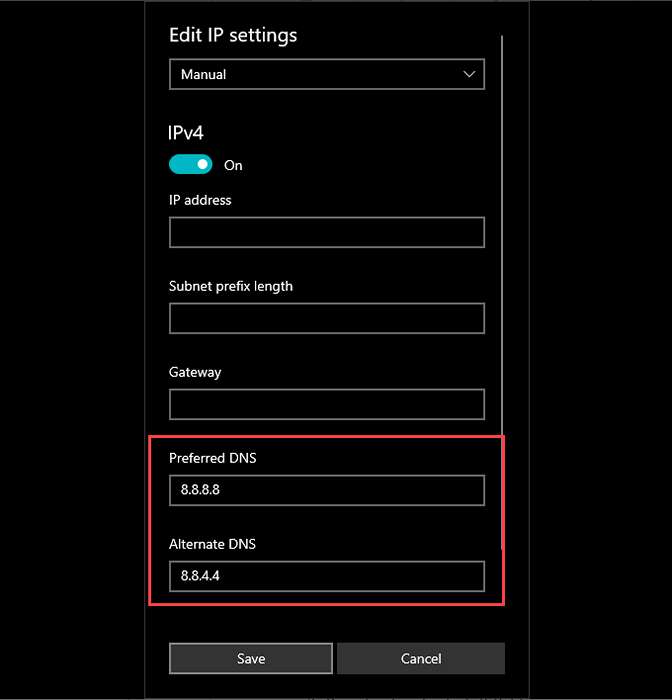
6. Sélectionner Sauvegarder.
Désactiver le pare-feu Windows ou l'antivirus tiers
Le «code d'erreur: 279» de Roblox apparaît également si le pare-feu Windows empêche votre navigateur Web ou l'application Roblox de communiquer avec les serveurs de jeu. Désactivez-le brièvement et vérifiez si cela aide.
1. Sélectionnez le Sécurité Windows icône sur le plateau système.
2. Sélectionner Pare-feu et protection du réseau.
3. Sélectionner Réseau privé.
4. Éteignez l'interrupteur sous Pare-feu Microsoft Defender.
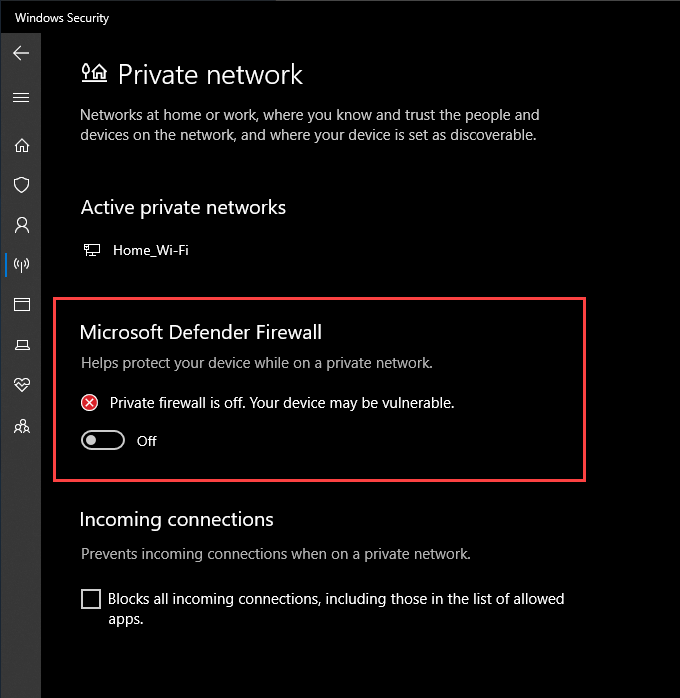
5. Retour à l'écran précédent. Ensuite, sélectionnez Réseau public et désactiver Pare-feu Microsoft Defender.
Si vous utilisez une solution antivirus tierce sur votre PC, vous devez également en faire une pause ou le désactiver. Vous pouvez généralement le faire après le clic droit sur l'icône du programme sur le plateau système.
Si cela a aidé, parcourez les paramètres de pare-feu Windows et assurez-vous que votre navigateur Web, le lecteur Roblox ou l'application Roblox ne sont pas interdits de se connecter à Internet. Vous devez également vérifier les paramètres de votre logiciel antivirus et supprimer toutes les restrictions liées à Roblox.
Configurer la rediffusion du port sur le routeur
Si vous continuez à rencontrer Roblox «Code d'erreur: 279», vous devez prendre le temps de configurer le transfert de port avec les gammes de ports dont Roblox a besoin pour communiquer avec le routeur de réseau. Vous pouvez le faire en accédant au panneau d'administration de votre routeur.
Roblox utilise le protocole et les plages de port suivantes:
Protocole: UDP
GAMMES PORTS: 49152-65535
Pour des instructions complètes étape par étape, consultez ce guide pour configurer la transmission de ports sur votre routeur.
Réinstallez le lecteur ou l'application Roblox
Si aucun des correctifs ci-dessus n'a fonctionné, essayez de réinstaller le lecteur Roblox ou l'application Roblox sur votre ordinateur. Cela devrait aider à résoudre les problèmes causés par la corruption des fichiers.
Dirigez-vous vers le Commencer menu et aller à Paramètres > Applications et fonctionnalités. Ensuite, sélectionnez Roblox ou Joueur Roblox et sélectionner Désinstaller.
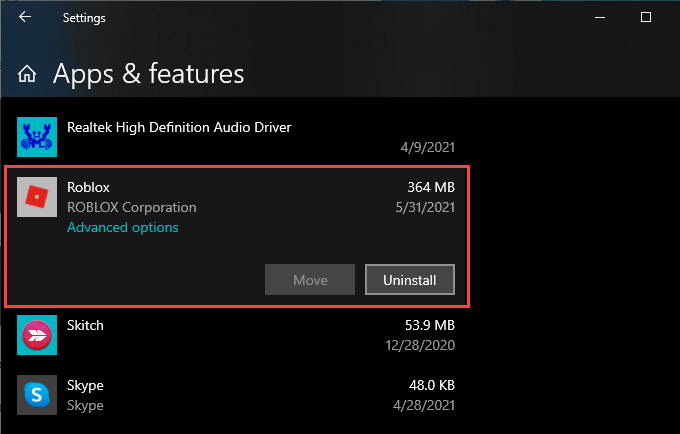
Vous pouvez télécharger et installer le lecteur Roblox lors du démarrage d'un nouveau jeu via votre navigateur Web. Si vous avez supprimé l'application Roblox, vous devez la réinstaller via le magasin Microsoft.
- « Comment supprimer les nouvelles et la météo de la barre des tâches de Windows 10
- Android Auto ne fonctionne pas? 11 façons de le réparer »

